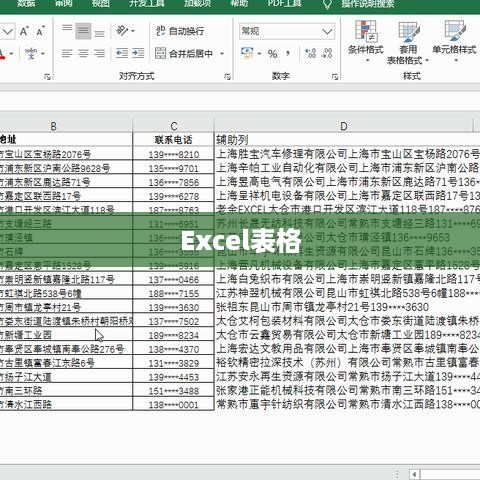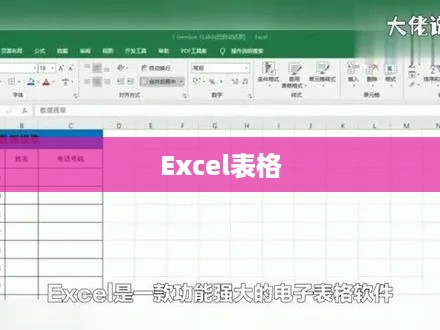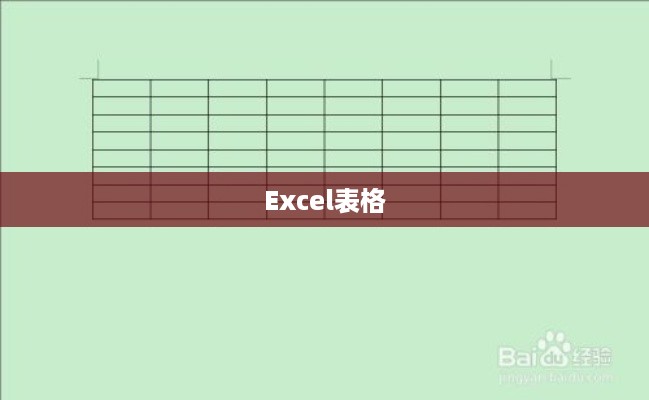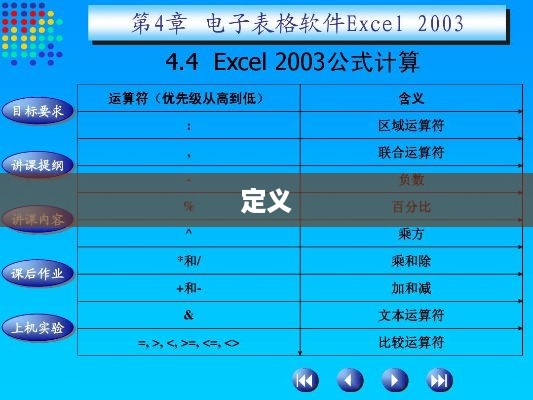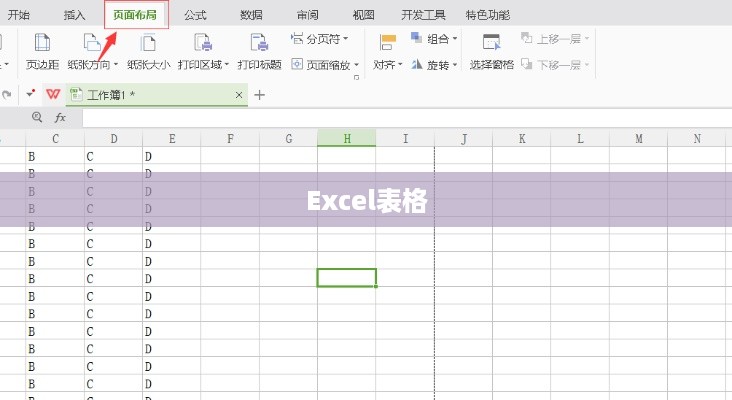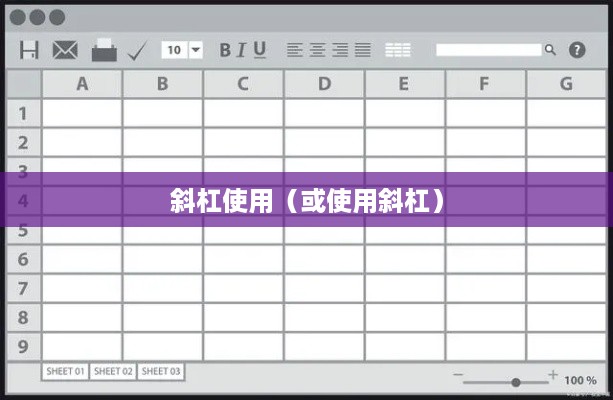本文详细介绍了Excel表格中文字居中的设置方法,通过简单的步骤,用户可以轻松将表格内的文字居中,提升表格的整洁度和可读性,本文涵盖了标题、单元格内容、整个表格等多种情况下的文字居中设置,并提供操作指南和注意事项,跟随本文的指导,用户可以轻松实现Excel表格文字的居中显示。
在现代办公环境中,Excel以其强大的数据处理与分析能力,广泛应用于各行各业,在创建Excel表格时,我们经常需要对表格中的文字进行格式化,以提升其美观性和阅读体验,文字居中是一种常见的格式设置,本文将详细介绍如何在Excel表格中设置文字居中,帮助读者提高操作效率。 在Excel表格中,文字水平居中是指文字在单元格内沿水平方向居中显示,设置方法如下: 2. 在Excel菜单栏中,点击“开始”选项卡。 3. 在对齐方式组中找到“居中对齐”按钮,点击该按钮,即可将所选单元格中的文字水平居中。
文字垂直居中
文字垂直居中是指文字在单元格内沿垂直方向居中显示,设置方法如下:
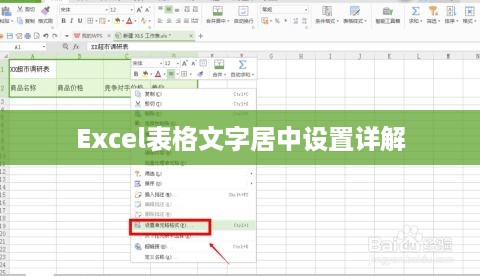
- 选择需要垂直居中的文字所在的单元格。
- 在Excel菜单栏中,同样点击“开始”选项卡。
- 在对齐方式组中选择“垂直居中”按钮,点击即可实现垂直居中。
跨列居中
跨列居中指在合并多个单元格后,使文字在合并后的单元格中居中显示,设置方法如下:
- 选择需要合并的单元格。
- 在Excel菜单栏中,点击“合并与居中”按钮,所选单元格会合并,并且其中的文字会居中显示。
除了上述基本的居中方式外,Excel还提供了更高级的自定义居中方式,以满足特殊需求,这些包括:
自定义居中方式
- 命名样式:在Excel菜单栏的“开始”选项卡下,选择“样式”组,点击“新建样式”,在弹出的对话框中设置名称、字体、对齐方式等属性,创建自定义的居中样式。
- 条件格式化:根据特定条件自动调整单元格的居中方式,在Excel菜单栏中,选择“开始”选项卡下的“条件格式化”,设置相应规则,实现根据条件自动调整文字的居中方式。
批量设置文字居中
在Excel表格中,如果有多个单元格需要设置文字居中,可以通过批量操作来提高效率,具体操作方法如下:
- 使用格式刷:先在一个已设置居中的单元格上点击格式刷,然后选中需要居中的单元格,即可批量设置文字居中。
- 使用查找和替换功能:在Excel菜单栏中,选择“开始”选项卡下的“查找和选择”,通过查找未居中的单元格并批量设置居中,可以大大提高操作效率。
注意事项
- 在设置文字居中时,需确保所选单元格内没有合并的文本或其他格式冲突,以保证居中效果。
- 使用自定义居中方式时需注意不同版本的Excel可能存在差异,建议查阅相应版本的官方文档或帮助文件以获取准确信息。
- 进行批量操作时务必谨慎选择目标单元格,避免误改其他不需要设置的单元格。
- 设置跨列居中时需注意合并后的单元格高度可能发生变化,需根据实际情况调整,合并单元格可能导致数据丢失或格式变化,请在操作前务必备份数据并确认无误,对于复杂的表格布局和格式需求,建议寻求专业培训和咨询以获取更高级的技巧和方法,在使用过程中也要注意保护眼睛、适当休息和放松以提高工作效率,掌握Excel表格文字居中的设置方法将为你的工作带来极大的便利。 总的来说掌握Excel表格的操作技巧是非常必要的通过不断学习和实践可以不断提高工作效率优化数据处理体验成为真正的Excel操作高手!